تحديث 2024 أبريل: توقف عن تلقي رسائل الخطأ وإبطاء نظامك باستخدام أداة التحسين الخاصة بنا. احصل عليه الآن من الرابط التالي
- تحميل وتثبيت أداة الإصلاح هنا.
- دعها تفحص جهاز الكمبيوتر الخاص بك.
- الأداة بعد ذلك إصلاح جهاز الكمبيوتر الخاص بك.
التحول من Android إلى iPhone؟ الانتقال ليس صعبًا للغاية ، لكنه قد يبدو معقدًا بعض الشيء. Android و iOS هما نظامان تشغيل مختلفان للغاية. في حين أن كلا النظامين سهل الاستخدام للغاية وسهل الاستخدام ، إلا أن عملية الانتقال يمكن أن تكون مملة بعض الشيء لأنه من المستحيل نقل البيانات مباشرة من Android إلى iPhone.
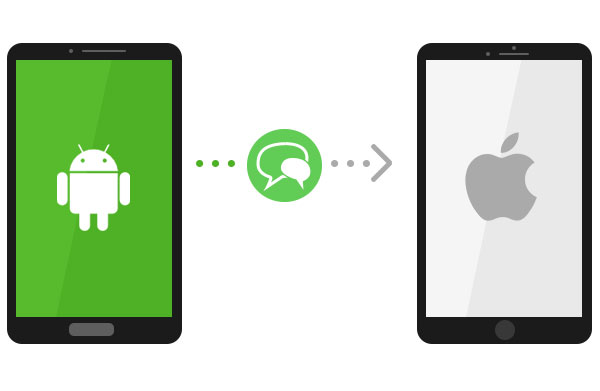
كيف أنقل الصور من Android إلى iPhone؟
باستخدام اي تيونز
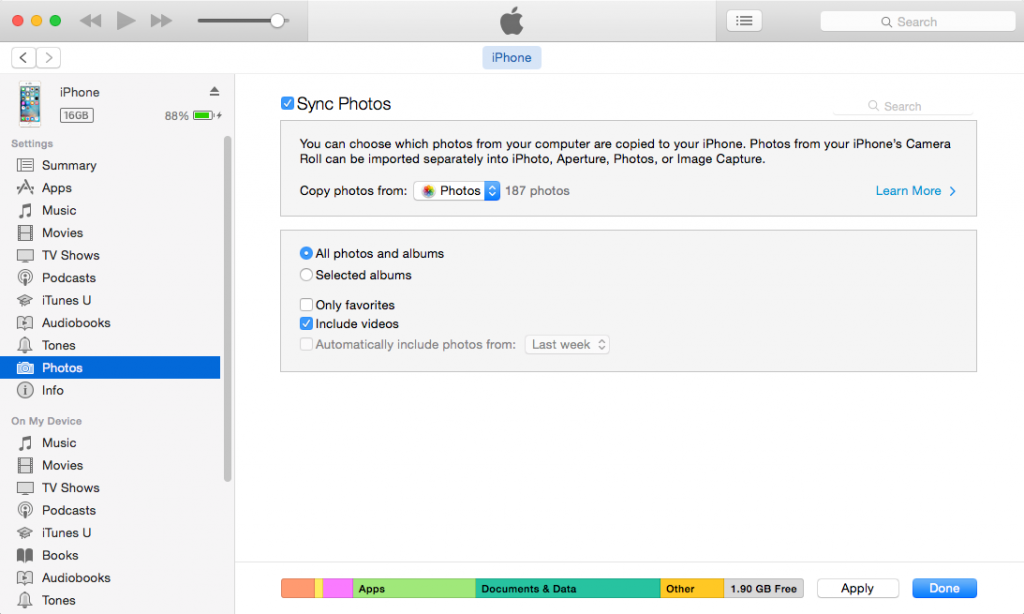
الطريقة الأخرى لنقل الصور من Android إلى iPhone هي استخدام جهاز كمبيوتر مع iTunes. منذ تقديم MacOS Catalina ، تخلت Apple عن البرنامج ، ولكن إذا كنت تستخدم إصدارًا قديمًا أو جهاز كمبيوتر يعمل بنظام Windows ، فلا يزال بإمكانك الوصول إلى iTunes. كل ما عليك فعله هو العثور على الصور ومقاطع الفيديو على هاتف Android الخاص بك ، ونقلها إلى جهاز الكمبيوتر الخاص بك ، ومزامنتها مع iTunes ، ثم مزامنة iPhone الجديد الخاص بك مع iTunes. تعمل عملية مماثلة للموسيقى ، كما هو موضح أدناه.
تحديث أبريل 2024:
يمكنك الآن منع مشاكل الكمبيوتر باستخدام هذه الأداة ، مثل حمايتك من فقدان الملفات والبرامج الضارة. بالإضافة إلى أنها طريقة رائعة لتحسين جهاز الكمبيوتر الخاص بك لتحقيق أقصى أداء. يعمل البرنامج على إصلاح الأخطاء الشائعة التي قد تحدث على أنظمة Windows بسهولة - لا حاجة لساعات من استكشاف الأخطاء وإصلاحها عندما يكون لديك الحل الأمثل في متناول يدك:
- الخطوة 1: تنزيل أداة إصلاح أجهزة الكمبيوتر ومحسنها (Windows 10 ، 8 ، 7 ، XP ، Vista - Microsoft Gold Certified).
- الخطوة 2: انقر فوق "بدء المسح الضوئي"للعثور على مشاكل تسجيل Windows التي قد تسبب مشاكل في الكمبيوتر.
- الخطوة 3: انقر فوق "إصلاح الكل"لإصلاح جميع القضايا.
لنقل صورك من Android إلى iPhone ، ما عليك سوى توصيل هاتف Android بجهاز الكمبيوتر الشخصي أو جهاز Mac. حدد الصور ومقاطع الفيديو التي تريد نقلها واسحبها إلى مجلد على جهاز الكمبيوتر الخاص بك. من أجل راحتك ، قمنا بإنشاء مجلد جديد على سطح المكتب يسمى "Photos for Transfer".
الآن قم بتوصيل جهاز iPhone بجهاز الكمبيوتر أو جهاز Mac ، وافتح iTunes وانقر على جهاز iPhone الخاص بك. انقر فوق الصور ، وحدد مربع "مزامنة الصور من" ، واختر المجلد الذي حفظت فيه صورك. انقر فوق تطبيق ، وستتم مزامنة الصور مع جهاز iPhone الخاص بك.
باستخدام صور جوجل

هذه هي أبسط طريقة يجب مراعاتها إذا كان لديك اتصال إنترنت نشط (كن حذرًا إذا كان اتصالًا محسوبًا).
أولاً ، تحتاج إلى التأكد من أن النسخ الاحتياطي والمزامنة مع صور Google تم تمكينه على جهاز Android الخاص بك. يمكنك أيضًا الرجوع إلى دليل موجود سيساعدك على تعلم كيفية عمل نسخة احتياطية من الصور على Android ، والذي يشرح أيضًا صور Google.
الآن كل ما عليك فعله هو الانتقال إلى جهاز iPhone وتثبيت تطبيق صور Google. بمجرد تثبيت صور Google على جهاز iOS الخاص بك ، تحتاج إلى تمكين خيار النسخ الاحتياطي والمزامنة (انظر الشكل أعلاه للحصول على المساعدة).
وفي الختام
سواء كنت تقوم بالانتقال الكامل من بيئة Android إلى نظام iOS البيئي ، أو كنت تريد فقط مشاهدة الصور الملتقطة بهاتف Android الخاص بك على جهاز iPhone الخاص بك ، فستحتاج إلى تحميل الصور أولاً. نظرًا لأن نظامي التشغيل Android و iOS هما نظامان مختلفان للتشغيل ، فلا توجد طريقة مباشرة لنقل الصور من جهاز إلى آخر. بعد كل شيء ، كلاهما عملاقان في مجالهما ، ولا يريدان تسهيل مغادرة الأشخاص للعمل في شركة أخرى.
لحسن الحظ ، هناك خدمات تتيح لك نقل صورك من هاتف Android إلى iPhone. تُستخدم هذه الخدمات لالتقاط صور من جهازك المصدر ونقلها إلى جهاز الوجهة ، وهو جهاز iPhone الخاص بك. تغطي الإرشادات التالية طريقتين من طرق نقل الصور من Android إلى iPhone بدون جهاز كمبيوتر.
نصيحة الخبراء: تقوم أداة الإصلاح هذه بفحص المستودعات واستبدال الملفات التالفة أو المفقودة إذا لم تنجح أي من هذه الطرق. إنه يعمل بشكل جيد في معظم الحالات التي تكون فيها المشكلة بسبب تلف النظام. ستعمل هذه الأداة أيضًا على تحسين نظامك لتحقيق أقصى قدر من الأداء. يمكن تنزيله بواسطة بالضغط هنا

CCNA، Web Developer، PC Troubleshooter
أنا متحمس للكمبيوتر وممارس تكنولوجيا المعلومات. لدي سنوات من الخبرة ورائي في برمجة الكمبيوتر واستكشاف الأخطاء وإصلاحها وإصلاح الأجهزة. أنا متخصص في تطوير المواقع وتصميم قواعد البيانات. لدي أيضًا شهادة CCNA لتصميم الشبكات واستكشاف الأخطاء وإصلاحها.

